

推荐资讯
人气排行
- 05-23 1如何下载高清卫星影像
- 05-28 2水经注CAD智能影像加载插件使用教程
- 11-08 3百度网盘可免费下载全国34省高清卫星影像啦!
- 11-01 4如何打开DAT与IDX文件
- 07-11 5水经注万能地图下载器功能简介
- 06-01 6如何下载10米精度的地球高程数据
- 02-13 7全国乡镇与街区行政边界下载
- 03-02 8省市县行政区划边界下载
- 05-24 9如何下载矢量格式的CAD等高线
- 06-28 10《水经注全球离线地图2.0》发布

有时候使用万能地图下载器下载的范围比较大,如果导出成单张大图会很大,这时候需要导出成多张大图,使用的时候在拼接即可。
工具/原料
水经注万能地图下载器
方法/步骤
1.下载完成后点击“列表”→“高级任务”→“导出拼接图片”(图1)。
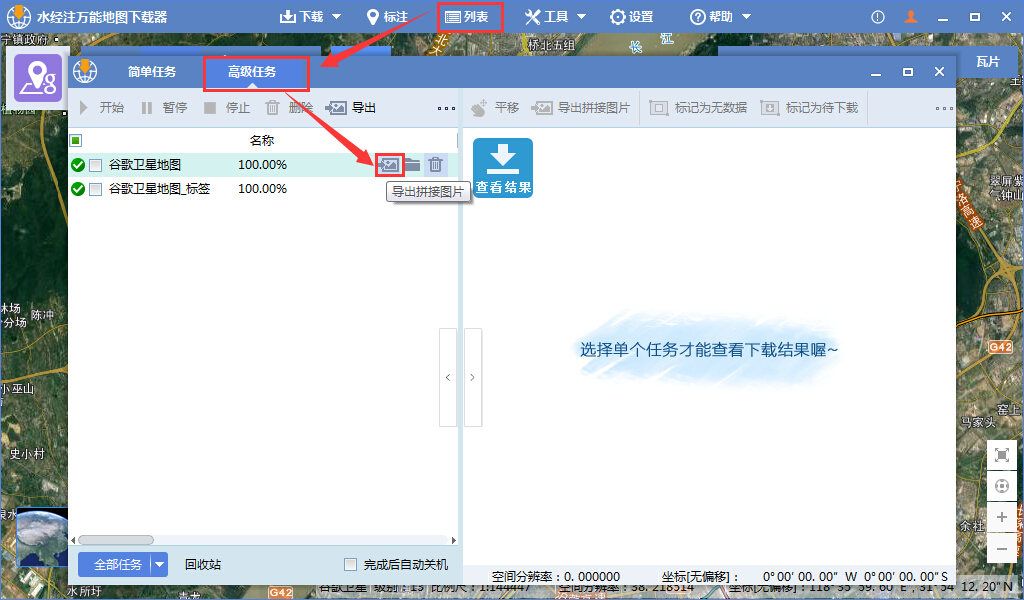
图1
2.点击“导出拼接图片”后在弹出的“导出图片数据”对话框中,“导出类型”选择“拼接:自定义(多张大图)”(图2)。
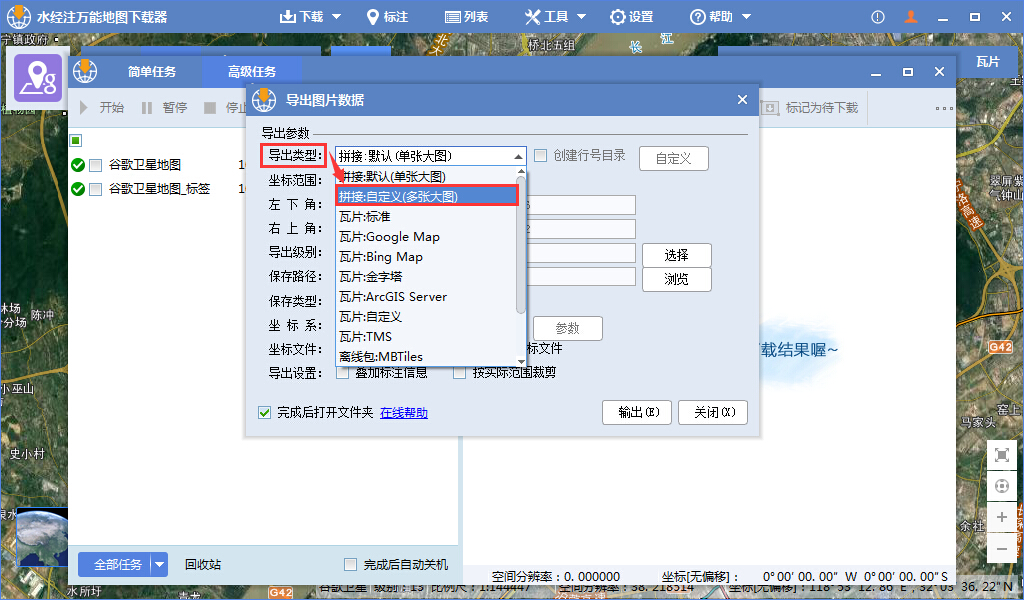
图2
3.选择后点击“自定义”按钮(图3)。
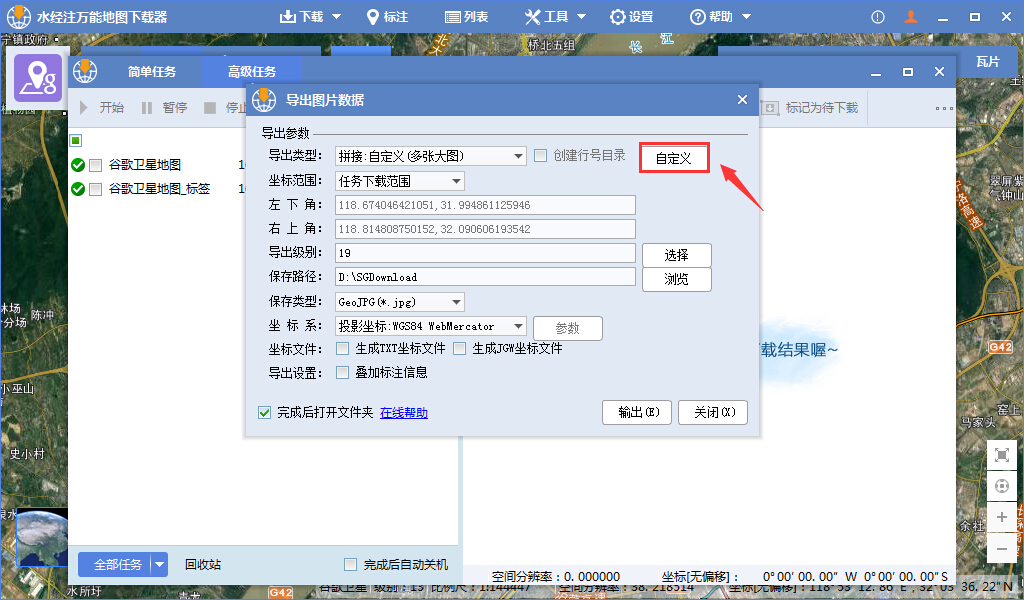
图3
4.在弹出的“自定义导出”对话框中,我们看到默认的单张图片所包含的瓦片行列数都是64,下面还列出了在单张图片瓦片行列数为64时导出的图片的张数(图4)。
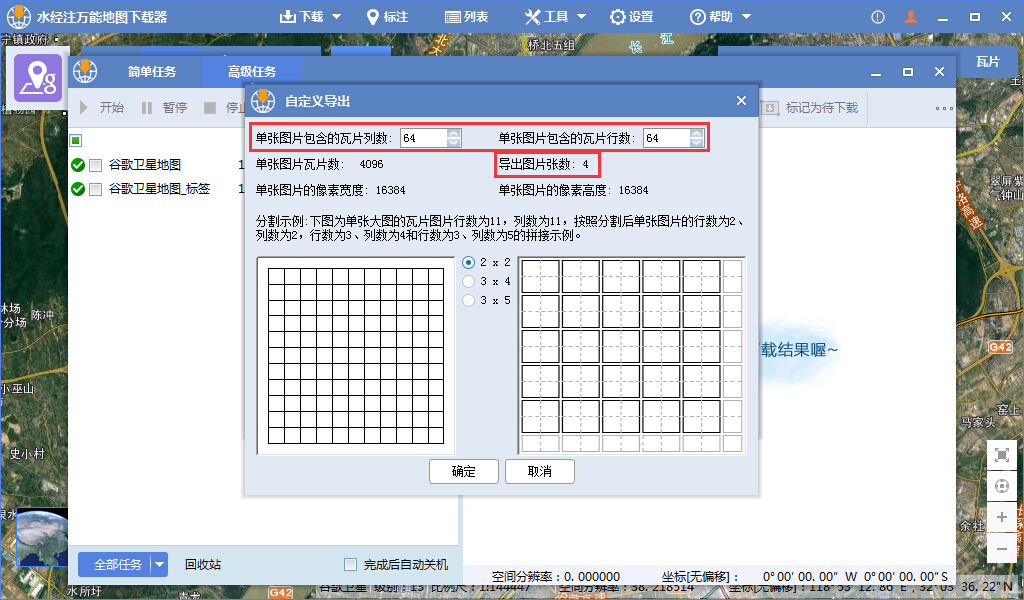
图4
5.现在我们修改单张图片的瓦片的行列数均为32,可以看到导出的图片的张数也发生了变化,从4张变成了12张(图5)。我们可以这样通过修改当张大图所包含的瓦片的行列数来控制导出的图片的张数,一般建议将单张图片包含的瓦片的行列数设置的相近一些。
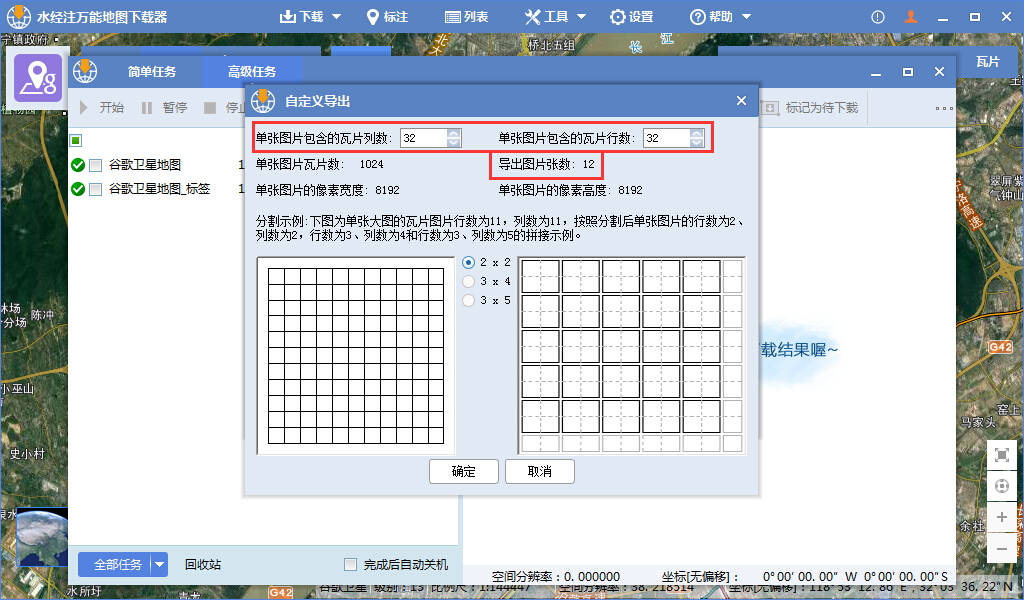
图5
6.到此就完成了导出成多张大图的相关设置,希望对大家能够有所帮助。
推荐阅读:
【Cesium】在开源地球 Cesium 离线加载影像和高程!
【ArcMap】在ArcMap中离线加载海量卫星影像的方法!
【GoogleMap API for JS】最新版GoogleMap API 离线源码下载技术!
长按关注水经注,我们与你更近一步

地图下载|地图发布|系统部署|定制研发
请拔打24小时热线:400-028-0050
上一篇:万能地图下载器中如何按瓦片查找
相关资讯
我们的优势
产品易用
数据丰富
服务专业
响应及时
值得信赖

让 GIS 更简单高效,让地图更丰富及时!



水经微图APP 5.3.0 | 更新时间 2024年5月30日 | 功能介绍 | 开发者:成都水经注信息科技有限公司
免责条款 | 用户权限 | 隐私权限 | 联系我们 | 关于我们 | 网站地图
Copyright@2013-2025 蜀ICP备11027564号-4








